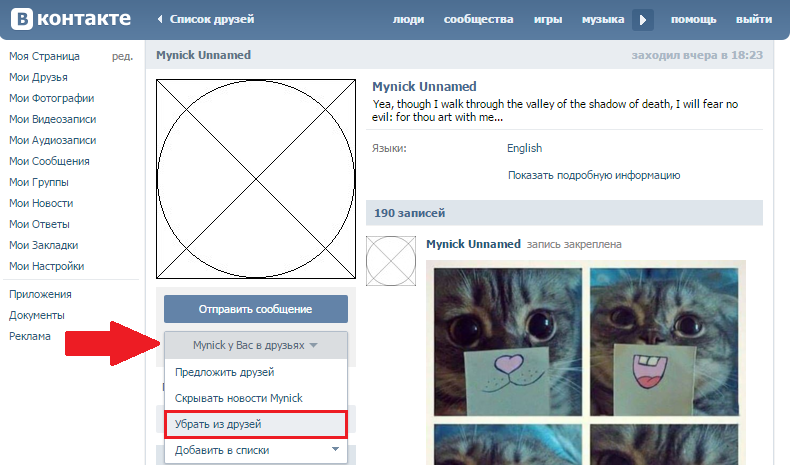Как удалить друзей на Facebook? 2023 Отписаться от людей в Facebook
Разглашение: Некоторые ссылки на этом сайте являются партнерскими. Это означает, что если вы нажмете на одну из ссылок и купите товар, я могу получить комиссию. Однако все мнения принадлежат мне.
В этом блоге я упомянул, как удалять друзей на Facebook.
Управление отношениями в Facebook может быть чрезвычайно сложным и головокружительным. Какой запрос о дружбе подтвердить, а какой удалить, — непростое решение.
Некоторые люди могут действительно раздражать своими сообщениями, или там может быть какая-то запись или информация, которыми вы не хотите делиться со своими соседями или коллегами. Короче говоря, может быть множество других причин, чтобы удалить человека из друзей. Facebook.
Лучшее в том, чтобы удалить человека из друзей на Facebook, — это то, что он не получает уведомления. Таким образом, легче очистить свой загроможденный список друзей и удалить тех, с которыми вы больше не хотите общаться. При этом главный вопрос, который волнует большинство людей: как вы удалились из друзей на Facebook.
При этом главный вопрос, который волнует большинство людей: как вы удалились из друзей на Facebook.
Давайте углубимся в весь этот процесс как удалить друзей в Facebook:
Как удалить из друзей на FacebookЕсть много способов удалить человека из друзей на Facebook. Давайте посмотрим на самый простой:
- Перейдите на хронологию человека, которого вы хотите удалить из друзей в Facebook.
- Вверху страницы, рядом с его / ее именем, вы увидите кнопку друга. Щелкните по этой кнопке. Прокрутите вниз и выберите опцию «Удалить из друзей».
- Как только вы нажмете кнопку, человек будет удален из друзей, и вы больше не будете с ним дружить на Facebook.
Описанный выше метод удаления кого-либо из друзей на Facebook необходимо использовать, открыв профиль отдельного человека, это требует много времени. Если вы планируете более организованную очистку списка друзей на Facebook, этот метод на как удалить всех друзей на Facebook подойдет вам лучше всего.
Взгляни на как удалить несколько друзей на Facebook:
- Перейдите на страницу своего профиля и наведите курсор на опцию Друзья. Выберите это, и откроется список ваших друзей.
- Напротив каждого имени вашего друга вы можете увидеть опцию «Друзья». Просто щелкните по нему, и появится список. Просто выберите последний вариант «Удалить из друзей» из списка, и все готово.
- Таким образом, вы можете легко удалить сразу несколько друзей, не теряя при этом много времени.
Хотя человеку, которого вы исключили из друзей, не отправляется уведомление, если когда-нибудь он удивится, что ваши сообщения больше не появляются в их ленте новостей, и потрудится проверить ваш профиль и увидеть опцию «Добавить в друзья», они смогут это понять. через секунду о том, что вы сделали.
Некоторые люди тоже могут обидеться. К счастью, чтобы избежать неловкости, Facebook предлагает множество других вариантов, с помощью которых можно решить вашу задачу, и даже человек не будет обижен.
Объединение ваших друзей в различные списки на Facebook — один из лучших способов сохранить конфиденциальность и поделиться определенным типом контента только с определенными людьми. По умолчанию Facebook создает для вас определенные списки, и один из них — список с ограничениями.
По сути, добавляя человека в «ограниченный» список, вы можете скрыть от него вещи, которыми вы делитесь с другими на Facebook. Добавив его или ее в свой список с ограниченным доступом, вы можете ограничить доступ этого человека только к своим общедоступным сообщениям.
- Перейдите на временную шкалу человека, которого вы хотите добавить в список с ограничениями.
- Наведите указатель мыши на кнопку друга вверху и прокрутите вниз, чтобы выбрать вариант «Добавить в другой список».
- Там вы найдете Список с ограничениями среди многих других списков, которые вы создали. Просто выберите его, и все готово.
 Теперь вы увидите галочку рядом с «Ограничено».
Теперь вы увидите галочку рядом с «Ограничено». - Теперь технически они ваши друзья на Facebook, но они не видят контент, которым вы делитесь только с друзьями.
Вы даже можете воспользоваться этой возможностью, как только подружитесь с кем-то на Facebook. Как только вы подтвердите запрос на добавление в друзья, просто нажмите кнопку «Друзья» вверху, а оттуда просто добавьте этого человека в список с ограничениями.
Как отписаться от людей в FacebookНекоторые люди могут действительно раздражать своими сообщениями и могут отмечать вас в любых случайных сообщениях, тем самым засоряя ваш Facebook. Теперь, чтобы иметь дело с такими людьми, есть опция «Отписаться», которая является не чем иным, как замаскированным благословением.
«Отписаться» от кого-то означает, что вы останетесь друзьями этого человека, но не увидите его сообщения в своей ленте. Технически они по-прежнему будут вашими «друзьями», но вам не нужно просматривать их мучительные посты в своей ленте.
- Перейдите на страницу профиля человека, от которого вы хотите отписаться.
- Сверху вы увидите следующую кнопку. Нажмите на нее и прокрутите вниз до последней опции, то есть «Отписаться».
- Выберите его, и все готово. Вы больше не подписаны на этого человека, поэтому автоматически вы не увидите никаких его сообщений в своей ленте новостей.
Таким образом, вы даже можете избежать нежелательных материалов на Facebook, сохранив при этом свои отношения с этим человеком.
Добавить как знакомогоТеперь, если вы не хотите полностью блокировать сообщения человека и хотите время от времени просматривать сообщения, это также можно сделать. Все благодаря Facebook. Вы можете просто добавить этого человека в список знакомых. Таким образом, количество сообщений из этого профиля в целом будет уменьшено.
Посмотрите, как это сделать:
- Перейдите на временную шкалу человека, которого вы хотите добавить в список с ограничениями.

- Наведите указатель мыши на кнопку друга вверху и прокрутите вниз, чтобы выбрать вариант «Добавить в другой список».
- Там вы найдете опцию «Знакомые». Просто нажмите на нее, и все готово.
Включите всех этих надоедливых и раздражающих друзей в список «знакомых» и ограничьте их знания о вашей личной жизни.
Вывод: — Как удалить друзей на Facebook?К счастью, есть много способов избавиться от нежелательных и раздражающих постов и контента на Facebook. Все эти методы на как удалить друзей на фейсбуке
просты в использовании. Просто решите, кого пожинать первым, затем следуйте одному из методов, перечисленных выше, и просто избегайте того, что вам не важно.Приятного входа в систему!
Полезное
- Как легко делиться фотографиями из Facebook в WhatsApp
- Как скачать видео с Facebook
- Как отключить встроенный браузер Facebook и Twitter
Как удалить человека из группы в Телеграмме: Инструкция + видео
В этой статье: показать
Инструкция для телефонов на Андроид
Довольно часто возникают ситуации, когда требуется удалить человека из чата за его недостойное поведение или по каким-то другим причинам. У тех у кого приложение Телеграм установлено на смартфонах с операционной системой Андроид, удаление выполняется по следующей схеме:
У тех у кого приложение Телеграм установлено на смартфонах с операционной системой Андроид, удаление выполняется по следующей схеме:
- Запустить Телеграм на смартфоне и авторизоваться в нем с помощью логина и пароля.
- Вверху справа от названия группы находится иконка в виде трех вертикальных точек. После нажатия на нее, откроется окно беседы со списком контактов.
- Из представленного списка выбирается человек, предназначенный для удаления. После этого следует нажать на него и сделать длинный тап до появления всплывающего окна.
- В окне контекстного меню расположен короткий список действий, среди которых нужно выбрать «Удалить из группы».
- После подтверждения действия, группа будет освобождена от присутствия нежелательного лица.
Инструкция для смартфонов на IOS
Из айфона с операционной системой iOS, нежелательного участника можно удалить из группы следующим образом:
- Войти в открытое приложение Телеграма через логин и пароль.

- Откроется лента с диалогами, среди которых отыскивается нужная беседа.
- После нажатия на логотип группы, в окне чата откроется список ее участников.
- В открывшемся списке выбирается тот, кого требуется исключить, после этого выполняется свайп слева направо. Появится кнопка красного цвета, которую нужно нажать.
- Повторным нажатием подтверждаете действие и полностью убираете человека из группы.
Следует помнить, что подобные исключения доступны только создателю беседы или человеку с правами администратора. Если таких полномочий нет, удаление контакта из чата в Телеграм будет невозможно.
Инструкция для компьютера
При удалении ненужного человека из группы мессенджера Телеграм, порядок действий на ПК практически не отличается от мобильных устройств. Все пункты меню повторяются, поэтому данная процедура совсем несложная и выполняется в несколько кликов:
- Приложение Телеграм открывается на компьютере.
- В левой колонке расположен список групп, среди которых находится предназначенная к удалению.
 Ее можно найти через поисковика или пролистать весь список до самого низа.
Ее можно найти через поисковика или пролистать весь список до самого низа. - Выбранный участник помечается курсором мыши, после чего по нему выполняется клик правой кнопкой.
- Появится всплывающее окно с предложенными вариантами действий. Среди них выбирается «Удалить». После нажатия на эту строку произойдет удаление и человека в чате уже не будет.
Как удалить человека из группы в телеграм через браузер
От обычного приложения веб-версия отличается тем, что нет необходимости устанавливать ее на компьютер или мобильное устройство. Вся работа осуществляется в сети интернет, по принципу обычного сайта. Сам мессенджер открывается не через иконку, а в одном из браузеров по ссылке.
Процедура удаления нежелательного участника выполняется по тем же схемам, которые уже были рассмотрены выше. Вначале выполняется вход, далее, открывается перечень людей, состоящих в группе. Остается кликнуть по никнейму выбранного пользователя, после чего его можно удалять из беседы. В завершение, делается выход из чата в Телеграме, и после перезагрузки можно убедиться, что нежелательного человека в группе уже нет.
В завершение, делается выход из чата в Телеграме, и после перезагрузки можно убедиться, что нежелательного человека в группе уже нет.
Как удалить группу в Телеграм из своих контактов
Довольно часто требуется полное удаление группы из мессенджера, особенно той, которая потеряла свою актуальность. Иногда сами собеседники ведут себя неподобающе и не реагируют на замечания. Все это рано или поздно приводит к необходимости удаления такого диалога.
В телефоне
В приложении Телеграм, установленном на смартфоне, это можно сделать следующим образом:
- Войти в приложение и авторизоваться в нем через логин и пароль.
- В списке контактов отыскать нужный чат и кликнуть по нему, чтобы открыть.
- В открывшемся окне вверху справа расположена иконка в виде трех вертикальных точек. Нажать на нее.
- Откроется всплывающее окно с пунктами меню, в котором нужно выбрать «Удалить и покинуть группу». На разных устройствах эта строка может называться по-другому, в зависимости от версии приложения, но смысл ее будет один и тот же, как и конечный результат.

На компьютере
Существует еще один вариант удаления группы с помощью приложения, установленного на компьютере. Меню здесь практически ничем не отличается, все действия тоже очень простые и выполняются в следующем порядке:
- В листе контактов, расположенном с левой стороны, находится и открывается нужный чат.
- В открывшемся окне, в правом верхнем углу сделать клик по иконке с тремя вертикальными точками.
- В контекстном меню будут предложены возможные действия, среди которых нужно выбрать «Delete and exit» и кликнуть по этой строке.
В других вариантах удаления на мобильных устройствах или на компьютере всплывающее меню вызывается длинным тапом по названию группы. Остальные действия выполняются так же, как и в предыдущих вариантах. В некоторых случаях этот способ позволяет побыстрее удалить ненужный диалог.
Как посмотреть список пользователей
В приложении сортировка контактов выполняется автоматически, и в верхнюю часть списка попадают наиболее активные пользователи, присылающие максимальное количество сообщений.
Однако, в группе могут находиться люди, которые давно не общались в чатах. Они могут располагаться где угодно, как правило, ближе к концу списка. Если участников слишком много, поиски нужного человека затянутся надолго, особенно, когда перелистывание контактов выполняется ручным способом.
Удобным альтернативным вариантом является использование поисковой строки приложения. С помощью ключевой фразы или отдельного слова, совпадающего с названием группы, можно начинать поиски. Если они хотя-бы раз применялись в диалогах, поисковик выдаст по ним сразу несколько вариантов. Это существенно сузит круг поиска и ускорит обнаружение нужного контакта в группе.
Как скрыть участников группы в Телеграм
В процессе общения периодически возникает необходимость скрыть некоторых пользователей или сделать невидимым самого хозяина группы. В мессенджере Телеграм такая возможность имеется, но с некоторыми ограничениями. Скрыты могут быть далеко не все участники, да и сама опция доступна лишь владельцу группы, имеющему соответствующие административные полномочия.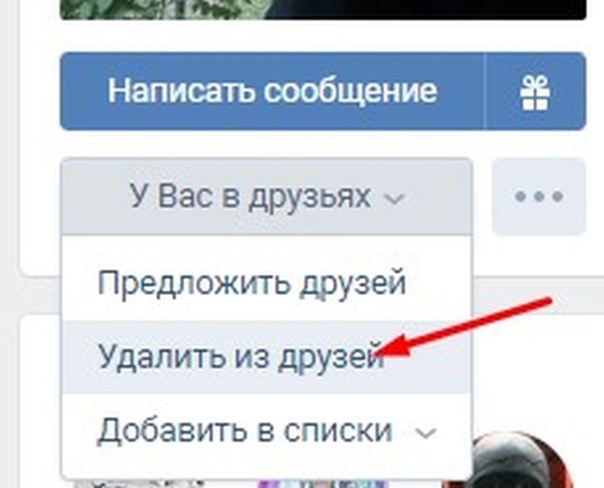
Чтобы не ошибиться, все действия выполняются в строгой последовательности:
- После входа в чат выполняется клик по его названию, находящемуся в верхней части экрана.
- Откроется окно с информацией о группе. Здесь нужно кликнуть по иконке с тремя вертикальными точками и войти в раздел настроек.
- В настройках тапнуть строку «Администраторы», и в открывшемся окне нажать на кнопку слева внизу «Добавить администратора».
- После этого необходимо открыть список участников и выбрать человека, которого нужно скрыть. Выполнить долгий тап по его имени или сделать свайп по нему справа налево.
- Открыть окно с перечнем прав администратора и активировать опцию «Анонимность» путем перетаскивания ползунка в нужную позицию.
- Все внесенные изменения требуется обязательно сохранить.
Участник, получивший права администратора, теперь будет невидим другим пользователям. Все сообщения, отправленные им, будут поступать от имени всей группы.
Примерно по такой же схеме осуществляется скрытие владельца группы. Порядок действий в этом случае будет следующий:
Порядок действий в этом случае будет следующий:
- Войти в приложение Телеграм, найти нужный чат, открыть его и нажать на название.
- В разделе настроек перейти на страницу «Изменить» и найти здесь строку «Администраторы».
- Выбрать свое имя в списке администраторов и в строке «Анонимность» перетащить ползунок во включенное положение.
- Все сделанные изменения необходимо сохранить.
Возможные проблемы
Основным преимуществом мессенджера является его анонимность. Все беседы считаются приватными, если они не имеют статуса супер группы. Поэтому, из диалога нельзя выйти просто так, поскольку при выходе из него или его удалении могут возникнуть определенные проблемы.
Администраторы и владельцы групп должны учитывать следующие факторы, которые могут оказать негативное влияние:
- Удаление чата доступно только его создателю. Подобное действие влечет за собой полную ликвидацию переписки, хранящихся файлов, истории сообщений и другой информации.

- Несмотря на одинаковые права с владельцем чата, администратор не может самостоятельно удалить его. В данном вопросе у него нет никаких преимуществ.
- Создатель не может просто так покинуть диалог, если он ему надоел. Необходимо дождаться полного обсуждения вопросов, интересующих всех участников. Если же такой выход все же состоялся, группа будет удалена в автоматическом режиме.
Сами участники, покидая группу, должны помнить о таких особенностях:
- После выхода из чата вся история переписки сохраняется на сервере. Но для удаленного участника она становится недоступной.
- Самостоятельное возвращение возможно только в группу с публичной ссылкой, у которой намного меньше ограничений, по сравнению с приватным чатом. Возврат в интересующий диалог возможен только с разрешения его владельца.
- Диалог, удаленный из собственного контакт-листа, означает мгновенное автоматическое удаление из него.


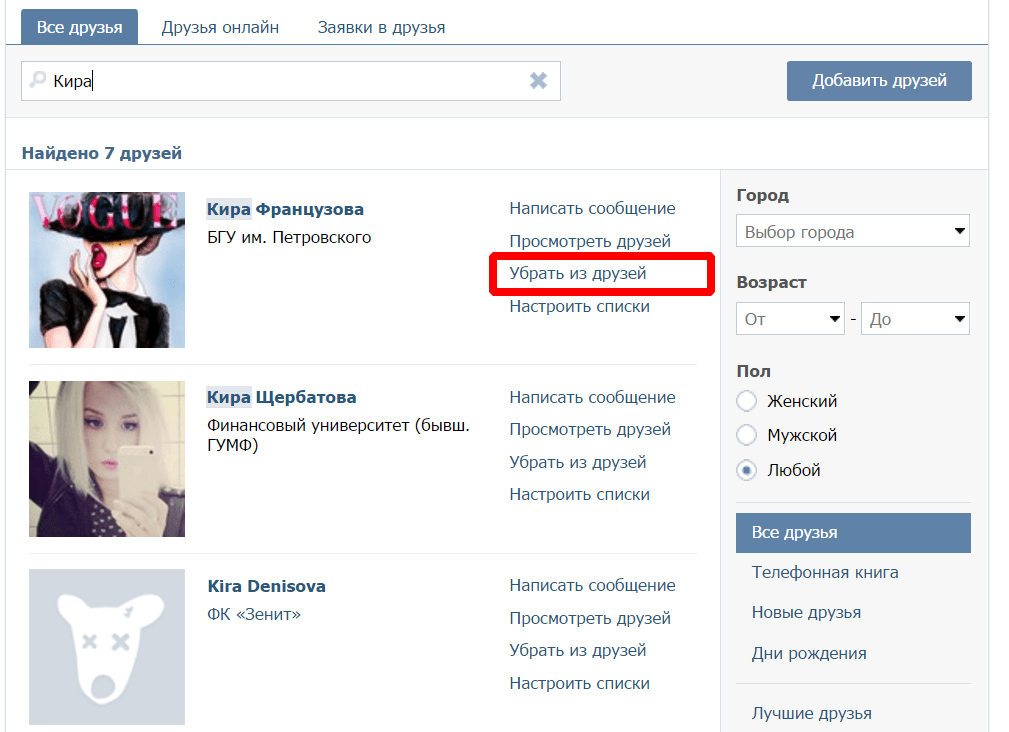 Теперь вы увидите галочку рядом с «Ограничено».
Теперь вы увидите галочку рядом с «Ограничено».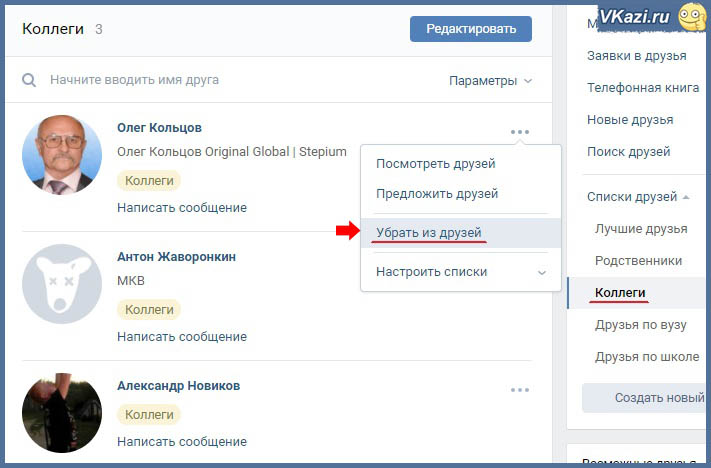
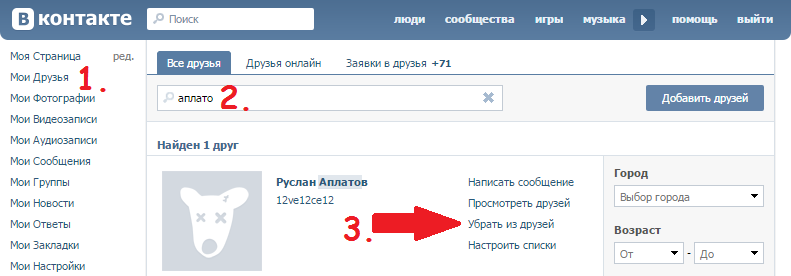
 Ее можно найти через поисковика или пролистать весь список до самого низа.
Ее можно найти через поисковика или пролистать весь список до самого низа.